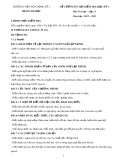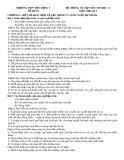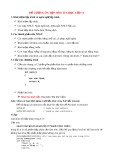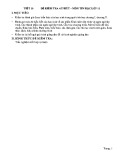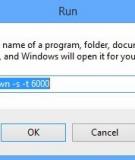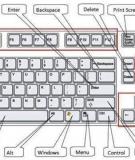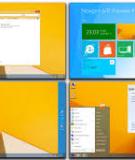Hướng dẫn mua máy bàn: Giải
thích chi tiết kỹ thuật
Trong bài này chúng tôi sẽ giới thiệu cho các bạn cách nhận ra các chi
tiết kỹ thuật và các thành phần chính trước khi tiến hành mua máy tính đặt
bàn.
Khi đã xác định được loại máy desktop cần mua – có thể là compact (gọn
nhẹ), budget (kinh tế), mainstream (dòng máy tính chủ đạo) hay các máy tính hiệu
suất cao – bạn cần biết những thành phần gì mình cần tìm kiếm. Bộ vi xử lý, chíp
đồ họa mà bạn chọn sẽ quyết định nhiều đến sức mạnh của máy tính, ngoài ra bộ
nhớ hệ thống và ổ cứng cũng đóng góp một phần không nhỏ. Việc hiểu được các
thành phần này sẽ giúp bạn có được hiệu suất cần thiết mà không phải phí tiền để
chi cho những thứ không đáng. Thêm vào đó bạn cũng cần biết được các thông tin
chi tiết về cấu trúc (hay layout) của case, đây cũng là những thứ khá cần thiết mà
bạn cần hiểu biết trước khi chọn mua.
Bộ vi xử lý (CPU)
CPU là một trong những thành phần quan trọng nhất
của một máy tính. Bộ vi xử lý sẽ quyết định đến kích thước và
hình thù của máy tính cũng như quyết định đến cả giá thành
của nó. Nhìn chung, các CPU có tốc độ clock càng cao thì hiệu
suất càng lớn – và tất nhiên là có giá thành cao. Hệ thống 3.46GHz Core i5-670
đánh gục hệ thống 2.93GHz Core i3-530, tuy nhiên cần trả chi phí gần như gấp đôi
để có được tốc độ đó. Một chi tiết kỹ thuật khác cần phải xem ở đây là kích thước
cache: Có thể nói “càng nhiều càng tốt”, ở đây Core i3 và Core i5 đều có 4MB cache,
trong đó các chip Core i7 hiệu suất cao có đến 6MB hoặc 8MB cache.
Các máy tính Compact và một số máy tính all-in-one (tất cả trong một) sử
dụng các bộ vi xử lý khá yếu chuyên dành cho các máy netbook hoặc notebook.
Tuy nhiên dù chỉ có mức hiệu suất thấp so với các bộ vi xử lý desktop khác nhưng
các máy tính này có ưu điểm là phát sinh ít nhiệt lượng, đây là một đặc điểm làm
cho loại máy tính này trở nên khác biệt với các loại khác. Một máy tính được đóng
gói bộ vi xử lý Atom sẽ cho hiệu quả tốt hơn với những công việc có liên quan đến
xử lý văn bản hay lướt web, tuy nhiên nó vẫn có những hạn chế đôi chút cho việc
giải trí (media playback).
Dòng Clarkdale mới đối với các bộ vi xử lý desktop Core i3 và Core i5 của
Intel thường xuất hiện trong các hệ thống budget và mainstream. Hầu hết người
dùng đều sẽ thấy hài lòng với các bộ vi xử lý này vì chúng cung cấp mức hiệu suất
dual-core và giá thành có thể chấp nhận được. Còn lại các chip Core i3 có giá thành
rẻ hơn, các model loại này cũng tiêu tốn ít năng lượng hơn, vì vậy giá cả của chúng
cũng thấp hơn.
Các chip Core i7 lõi tứ (quad-core) nhắm đến các đối tượng người dùng
muốn có một bộ xử lý mạnh thực sự. Nếu là người chơi các game có yêu cầu đồ họa
cao hoặc dựng video, audio thì chắc chắn bạn sẽ có rất nhiều lợi thế từ Core i7. CPU
Core i3 mức thấp nhất cũng có thể đảm nhiệm một cách dễ dàng các nhiệm vụ tính
toán cơ bản và nằm trong phạm vi giá cả có thể chấp nhận được. Các bộ vi xử lý
dual-core Pentium và Celeron là các bộ vi xử lý có giá thành thấp nhất. Các chip
này xuất hiện trong các máy tính budget, bắt đầu với giá 400$.
Các máy tính bàn thường sử dụng các bộ vi xử lý của Intel hoặc AMD. Trong
đó Intel thể hiện sự vượt trội hơn về hiệu suất so với AMD, tuy nhiên AMD cũng có
các mức giá khá linh hoạt cho các chip lõi đôi và lõi tứ. Nếu đang tìm kiếm một máy
tính budget có hiệu suất với chip lõi tứ, khi đó những lựa chọn của AMD rất đáng
để bạn quan tâm.
Card đồ họa
Khối xử lý đồ họa (GPU - graphics processing unit) chịu tránh nhiệm cho mọi
thứ mà bạn thấy trên màn hình, dù chơi game, xem video hay xem bất cứ một thứ
gì đó trên màn hình bạn thấy.
Nếu không quan tâm đến việc chơi game trên máy tính,
bạn có thể chọn cho mình một máy tính có chip đồ họa tích
hợp trên bo mạch chủ - hoặc trong bản thân CPU như các
chip dòng Clarkdale Core i3 và Core i5. Chip đồ họa tích hợp
được ra đời với mục đích làm giảm giá thành cho hệ thống,
nhưng chúng vẫn cho phép máy có đủ sức mạnh để chạy các game đơn giản hay
xem các đoạn video Flash với độ phân giải cao. Các chip đồ họa tích hợp của Intel
được sử dụng rộng rãi hơn cả, tuy nhiên một số máy tính sử dụng các chip đồ họa
Ion nVidia vẫn có được hiệu suất đồ họa khá tốt.
Nếu có kế hoạch render nội dung video có độ phân giải cao hoặc chơi các
game như BioShock 2, khi đó bạn cần có một card đồ họa rời. Các card đồ họa rời
thường được cắm trong khe PCIe x16 trên bo mạch chủ và cung cấp hiệu suất cao
hơn đáng kể so với các chip đồ họa tích hợp. Cả ATI và nVidia đều cung cấp khá
nhiều sự lựa chọn cho người dùng. Có khá nhiều các thông tin, tuy nhiên nguyên
tắc cơ bản là số càng cao thì hiệu suất càng cao và đi cùng với nó là giá thành cũng
cao. Các biến như khả năng tiêu hao điện, kích thước và loại bo mạch chủ (những
thứ có thể hạn chế card đồ họa nào bạn có thể sử dụng) sẽ giúp bạn quyết định
được GPU nào phù hợp với mình.
Những người chơi game chuyên nghiệp có thể chọn hệ thống nhiều card đồ
họa bằng cách sử dụng công nghệ CrossFire của ATI hay SLI của nVidia. Cả hai lựa
chọn này đều cung cấp mức hiệu suất khá lớn. Mặc dù vậy bạn phải trả thêm chi
phí để có được hiệu suất đó: Giá cho các card đồ họa tối tân này thường khoảng từ
200$ đến 400$.
Bộ nhớ
Nếu sử dụng máy tính cho duyệt web hoặc email (với hệ điều hành Windows
XP hoặc Windows 7), 2GB RAM là đủ đối với nhu cầu của bạn lúc này. Và chắc chắn
một điều rằng, càng nhiều RAM, bạn càng có thể chạy được nhiều chương trình
đồng thời hơn và cải thiện được tốc độ và hiệu suất cho máy tính. Các hệ thống
ngày nay thường có tối thiểu 4GB RAM, mặc dù vậy một số máy tính nhỏ hoặc một
số hệ thống budget đôi khi vẫn bị hạn chế ở 2GB hoặc 3GB RAM.
Nếu muốn chạy nhiều nhiệm vụ cách đồng thời hoặc
chơi game, khi đó hãy chọn cho mình một hệ thống có tối
thiểu 4GB RAM. Trong trường hợp cần chỉnh sửa ảnh hoặc
dựng video có độ phân giải cao, bạn cần phải có các hệ
thống hiệu suất cao với nhiều dung lượng RAM có thể lên
đến 8GB hoặc 16GB.
Khi ra cửa hàng mua RAM, bạn cần lưu ý đến hai kiểu RAM: DDR2 và DDR3.
Trong hai kiểu này, DDR3 có tốc độ truy xuất nhanh hơn và vì vậy giá cũng đắt hơn.
Thêm vào đó cũng cần để ý đến tốc độ clock, giống như các bộ vi xử lý, tốc độ xung
clock cũng được thể hiện bằng đơn vị MHz. Và tất nhiên số MHz càng cao chắc chắn
sẽ càng tốt.
Cần lưu ý nếu muốn mua hơn 4GB RAM thì hệ thống của bạn cần phải được
cài đặt hệ điều hành Windows 7 64-bit của Microsoft; lý do là hệ điều hành 32-bit
chỉ nhận được dung lượng RAM ít hơn 3GB (bất kể RAM loại gì).
Nếu bạn muốn tự mình nâng cấp máy tính, cần xem bo mạch chủ của hệ
thống có hỗ trợ các modul cắm RAM hay không. Kiểm tra các chi tiết kỹ thuật của
máy tính để xem có bao nhiêu bộ kết nối DIMM; thông tin này có thể tìm thấy trong
trang chi tiết kỹ thuật của hệ thống.
Case
Một case tốt có thể làm cho công việc hàng ngày của bạn được dễ dàng và có
thể đơn giản hóa được các nhiệm vụ như nâng cấp và bảo dưỡng các thành phần
tại nơi làm việc. Case máy tính được thiết kế tốt sẽ cho phép dễ dàng truy cập vào
bên trong mà không cần dùng đến công cụ phụ trợ, các ổ đĩa cứng được gắn trên
các giá trượt vào/ra một cách dễ dàng, có sẵn các cổng USB chờ
nhằm tạo điều kiện dễ dàng truy cập, thêm vào đó là các khe cắm
RAM, cáp mã màu cho các thành phần bên trong và bên ngoài, vv.
Phổ biến nhất đối với các case là các thiết kế minitower và
tower sử dụng ATX. Chi tiết kỹ thuật ATX sẽ xác định nơi định vị
các đấu nối ở mặt sau của bo mạch chủ (các lỗ được đục trước trong case) cũng
như các chi tiết khác như phần đặt nguồn cấp.
Các hệ thống nhỏ hơn có thể sử dụng case Micro-ATX, loại case này vẫn có
chi tiết kỹ thuật ATX nhưng có ít khe mở rộng hơn. Case Mini-ITX có kích thước
nhỏ hơn; các bo mạch Mini-ITX thường xuất hiện trong các máy tính nhỏ, đây là
những máy tính chạy khá tĩnh và hiệu suất thấp (lựa chọn tuyệt vời cho các máy
tính đặt tại phòng nhạc trong gia đình).
Nếu muốn mua một hệ thống minitower (tháp nhỏ) hoặc tower (tháp), bạn
hoàn toàn có thể linh hoạt trong việc cấu hình nó, có thể sử dụng hết hoặc để trống
một số khe cắm nhằm dự phòng cho tương lai. Nên dự phòng tối thiểu hai khe
chứa ổ cứng và một khe PCI trống. Và một điều nữa là các bo mạch chủ có nhiều
kích thước và hình thù khác nhau nên các thiết kế case cũng có nhiều kiểu khác
nhau, do đó bạn cần lựa chọn sao cho phù hợp nhất.
Hệ điều hành
Đã có đến 10 năm tuổi nhưng Windows XP vẫn tỏ ra hết sức hữu ích – thậm
chí trên cả một số hệ thống mới. Tuy nhiên hầu hết các hệ thống trên thị trường
ngày ngày đều sử dụng Windows 7. Hệ điều hành mới nhất của Microsoft này đã
nhận được những đánh giá hết sức tích cực và có rất nhiều cải thiện so với kẻ tiền
nhiệm Windows Vista.
Microsoft bán ra có đến 6 phiên bản Windows 7khác
nhau, tuy nhiên chỉ có ba bản - Windows 7 Home Premium,
Windows 7 Professional và Windows 7 Ultimate – được cài
đặt sẵn đối với hầu hết người mua desktop. Windows 7
Home Premium, phiên bản có giao diện người dùng Aero Glass, thêm vào đó là một
số cải tiến về Windows Media Center. Nhóm người dùng Advanced có thể sử dụng
phiên bản Windows 7 Professional, phiên bản có mức giá vào khoảng 75$ đến
100$ cho mỗi cài đặt; Windows 7 Professional cung cấp một số tính năng đã được
cải thiện về bảo mật và in ấn, phù hợp với nhiều người dùng doanh nghiệp.
Windows 7 Ultimate – có giá khoảng 150$ - là sự lựa chọn tốt đối với những người
dùng thực sự có những đòi hỏi chuyên sâu hoặc trong các doanh nghiệp. Trong
phiên bản này, người dùng sẽ có các công cụ mã hóa và kết nối mạng hết sức
phong phú. Bạn có thể tham khảo danh sách các tính năng hệ điều hành trước khi
chọn mua hệ điều hành nào phù hợp với mình tại đây.
Tiếp nữa, nếu bạn sẽ sử dụng một hệ điều hành 32-bit, nên nhớ rằng lúc này
máy tính của bạn chỉ có thể sử dụng tối đa 3GB RAM, cho dù các thành phần trong
hệ thống của bạn có tối tân thế nào đi chăng nữa. Trong trường hợp này, bạn cần
chọn cho mình hệ điều hành 64-bit, lúc đó bạn sẽ cảm thấy hoàn toàn thoải mái
cho việc nâng cấp máy sau này.